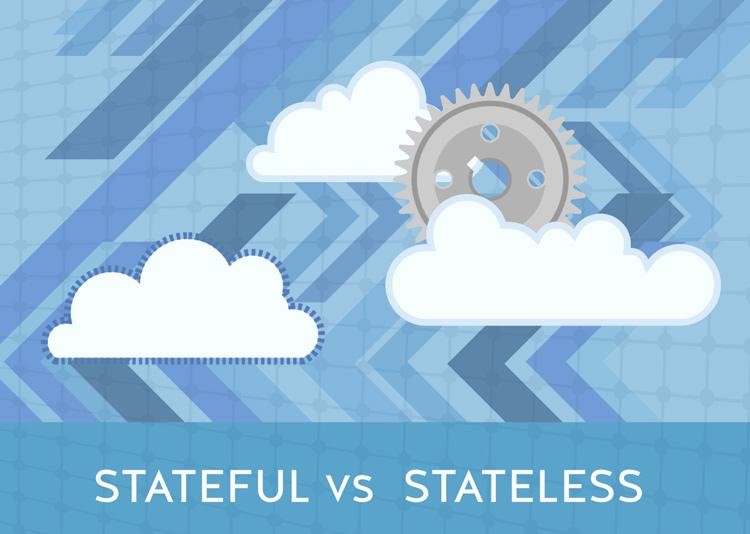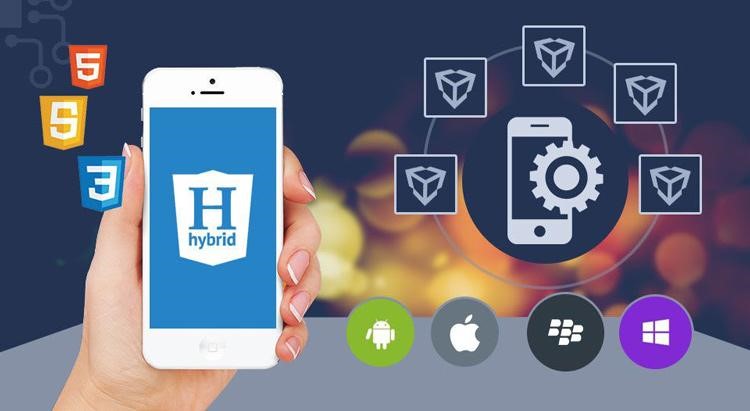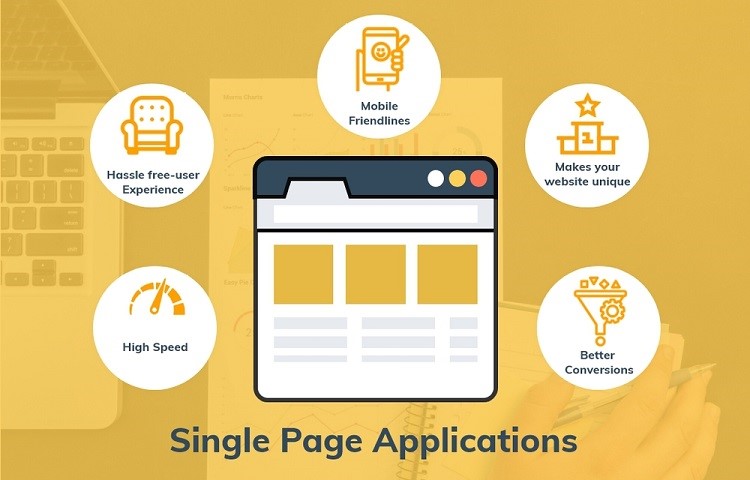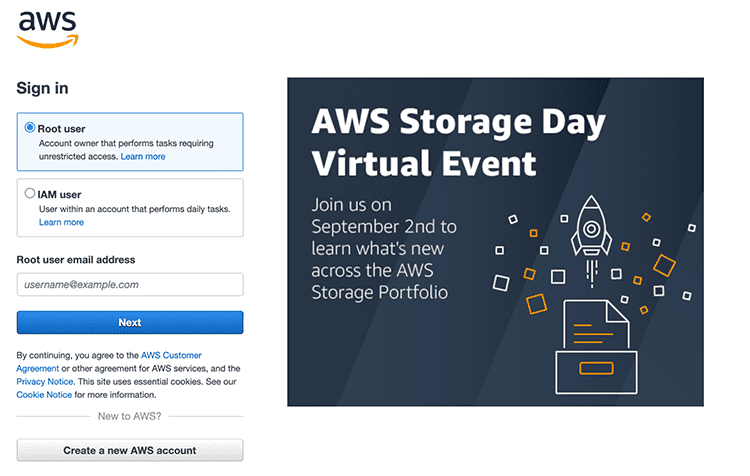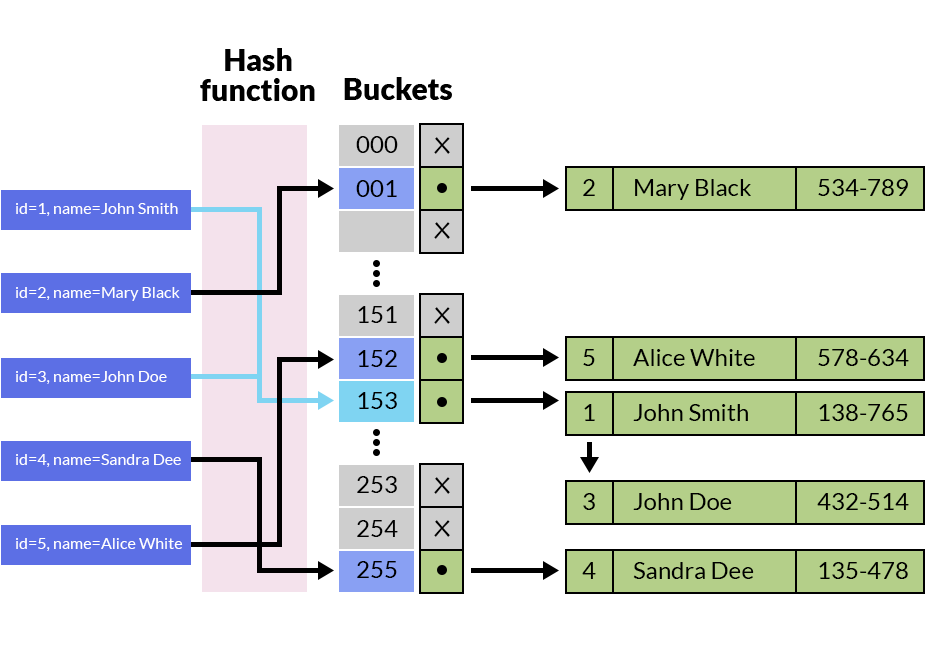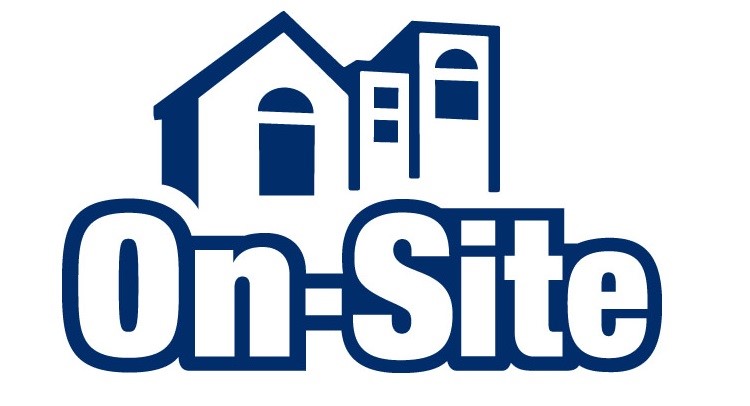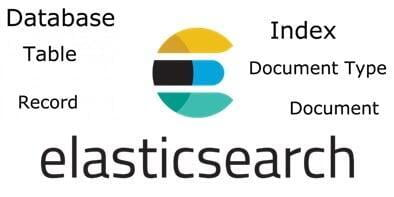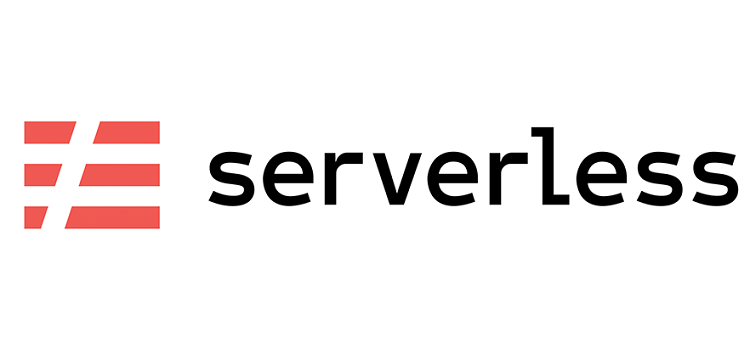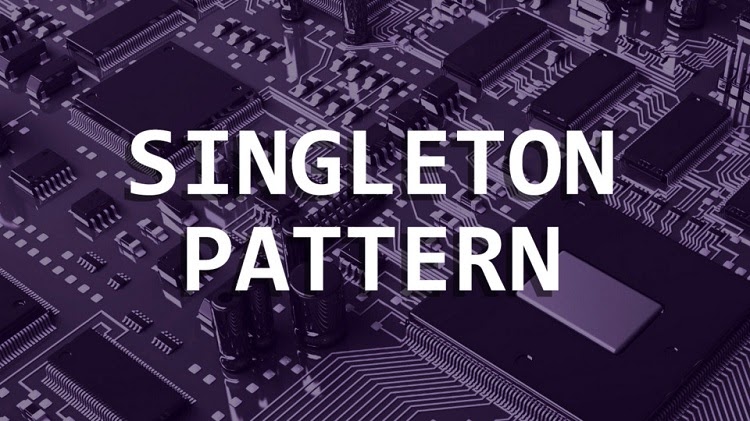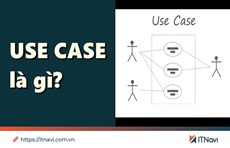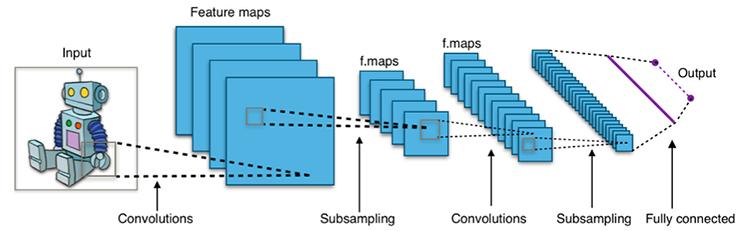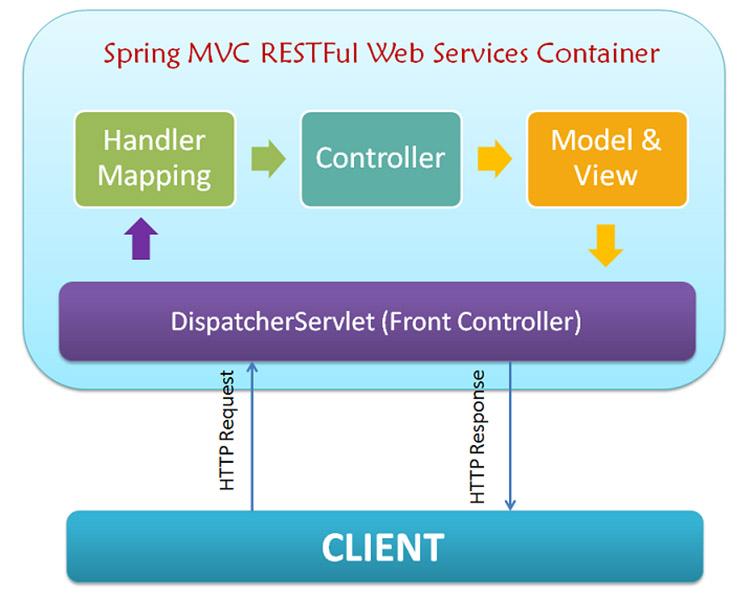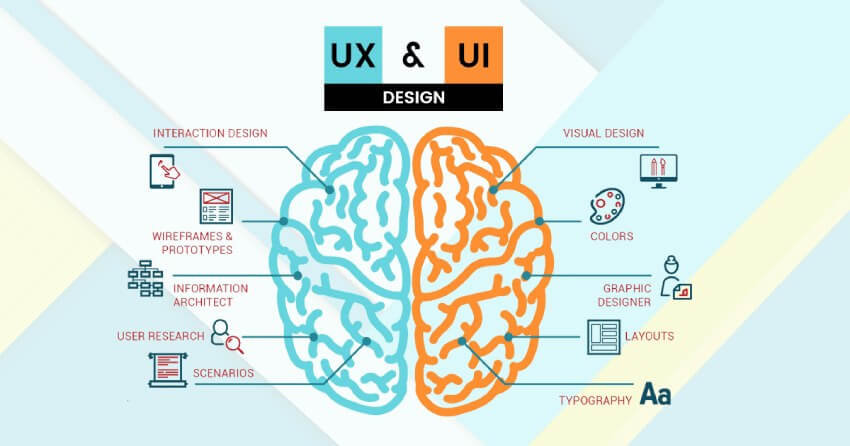Bật mí cho bạn cách hoạt động của file Svchost.exe
Svchost.exe là một loại tiến trình hệ thống quan trọng được cung cấp từ Microsoft trong hệ điều hành Windows. Đối với một số trường hợp, file Svchost được xe là thành phần quan trọng với một vài loại windows service. Vậy, Svchost.exe là gì? Hãy cùng tìm hiểu kỹ hơn về nó qua bài viết mà ITNavi chia sẻ dưới đây!
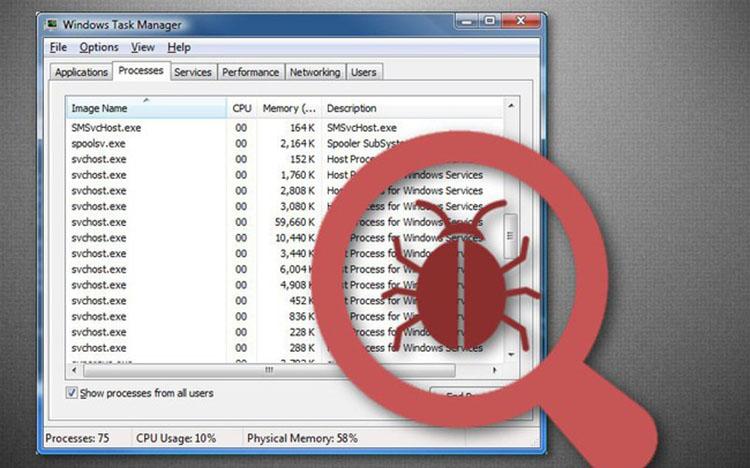
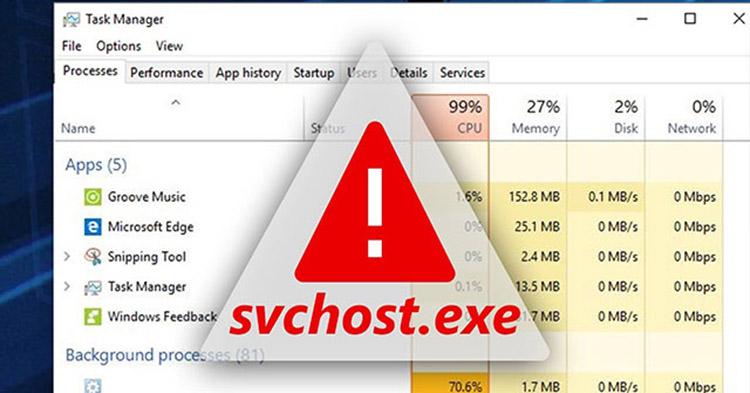

Svchost.exe là gì?
Svchost.exe là một thành phần quan trọng đối với một vài loại Windows service. File Svchost.exe này là một tiến trình quan trọng được cung cấp ở hệ điều hành Window.Svchost.exe. Nó là một thành phần vô cùng quan trọng giúp giảm nhu cầu về các tài nguyên của một vài hệ thống. Bởi vì Window sở hữu tiến trình Service Host dành cho nhiều loại tác vụ nên bạn có thể thấy được svchost.exe có thể sử dụng RAM trong Task Manager. Khi đó, bạn có thể nhận thấy rất nhiều phiên bản khác của Svchost.exe đang được chạy trong Task Manager. Vì windows sẽ tự động nhóm những service tương tự với nhau có thể là service liên quan đến mạng.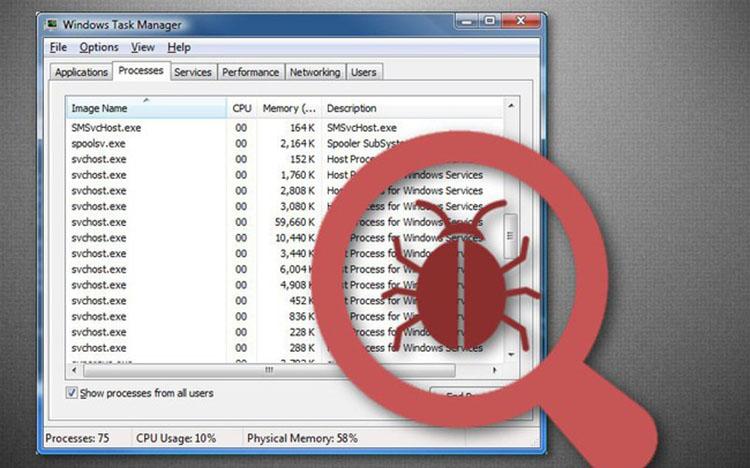
Định nghĩa Svchost.exe là gì?
Bởi vì là thành phần rất quan trọng đối với Windows, vì vậy bạn tuyệt đối không nên xóa hoặc cách ly nó. Trừ khi đã được xác minh rằng file svchost.exe bạn đang xử lý là không cần thiết và độc hại. Hiện nay, chỉ có 2 mục lưu trữ svchost.exe thật mà thôi nên bạn có thể dựa vào đó để có thể phát hiện ra file giả mạo nhằm loại bỏ chúng. Bạn đọc tham khảo thêm: Tuyển dụng python tphcm lương cao chế độ hấp dẫn Việc làm reactjs lương cao chế độ hấp dẫnPhần mềm sử dụng dịch vụ Svchost.exe là gì?
Khi Windows đã khởi động, thì tiến trình Svchost.exe sẽ được kích hoạt và kiểm tra HKLM hive của registry để kiểm tra xem service nào sẽ load vào bộ nhớ. Svchost.exe thường hoạt động trên các hệ điều hành là: Windows 10, 8, 7, Vista, XP và 2000. Tất cả các service sẽ được chạy phiên bản svchost riêng với hệ thống có 3.5GB Ram từ khi Windows 10 Creator Update phiên bản mới. Khi đó, các service sẽ được nhóm thành tiến trình svchost.exe chia sẻ tương tự với những phiên bản Windows trước với hệ thống ít hơn 3.5GB RAM. Hiện tại, một số service Windows thường sử dụng Svchost.exe như:- Background Tasks Infrastructure
- Windows Update
- Plug and Play
- Bluetooth Support Service
- Task Scheduler
- DHCP Client
- Windows Audio
- Superfetch
- Remote Procedure Call
- Và, Network Connections
Hướng dẫn cách sử lý tiến trình Svchost.exe
Việc kiểm tra Svchost.exe bằng Command Prompt sẽ giúp bạn đưa ra danh sách những service được sử dụng bằng phiên bản Svchost.exe khác nhau. Tuy nhiên, đây là cách thực hiện rất phù hợp với những bạn có kiến thức am hiểu sâu về máy tính. Để xử lý tiến trình bạn cần thực hiện theo các bước sau: Bước 1: Sử dụng tổ hợp phím Windows + R để mở hộp thoại Run rồi nhập “cmd” và bấm OK để mở Command Prompt. Bước 2: Nhập lệnh “tasklist/SVDC” rồi nhấn Enter để điều chuyển. Bước 3: Chờ cho đến khi tiến trình svchost.exe được hiển thị là đang chạy. Bạn chú ý, ở kết quả trả về cột trái là những Svchost.exe hoạt động trên máy tính, còn cột phải là những dịch vụ tương ứng đang được chạy trong đó. Có thể là, tiến trình cập nhật Windows sẽ có ký hiệu là wuauserv. Để sau này nếu bạn muốn vô hiệu hóa file svchost thì chỉ cần nhớ đến ký hiệu của chương trình này.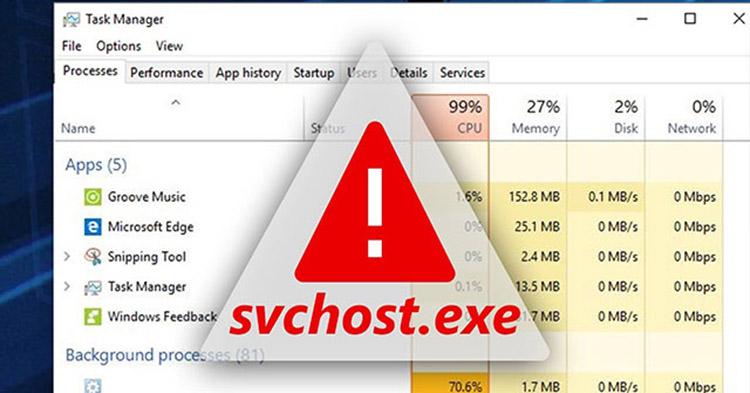
Svchost.exe được sử dụng rất phổ biến hiện nay
Bước 4: Bạn mở lại Command Prompt rồi tiến hành vô hiệu hóa là được.- Sau khi mở Command Prompt thì nhập lệnh “sc config wuauserv start=disabled”.
- Tiến hành xử lý tiến trình svchost.exe bằng Task Manager.
Làm sao để biết tệp tin Svchost.exe có chứa virus không?
Hiện nay, các loại mã độc hoặc virus đã ẩn mình vào các dạng file Svchost.exe để ăn cắp thông tin và xâm chiếm quyền truy cập máy tính của người dung. Vì vậy, việc nhận diện file Svchost.exe xem chúng có chứa virus không rất vô cùng cần thiết. Ngoài ra, các file có chứa virus đôi khi còn khiến ta xóa nhầm các tiến trình thực sự hoặc bỏ sót đi những file virus làm ảnh hưởng đến chất lượng công việc. Để kiểm tra lại vị trí của Svchost.exe thì bạn cần thực hiện như sau: Bấm chuột phải vào trình Task Manager => ấn chọn Open file Location. Nếu như vị trí của các file này nằm ngay trong thư mục Windows\System32 thì hãy yên tâm vì nó không phải là virus nhé. Tuy nhiên, nếu file này nằm ở vị trí khác thì nên xóa bằng hướng dẫn của chúng tôi ở phía trên nhé..
Svchost.exe có phải là virus không?
Lưu ý: Các file svchost.exe là tập tin nhỏ nằm ở thư mục System32 của Windows nên nếu chúng không nằm ở vị trí này thì đó chính là Virus. Vì vậy, Bạn cần vô hiệu hóa chúng ngay theo các bước mà ITNavi đã gợi ý ở phía trên để không làm ảnh hưởng đến chất lượng công việc.